Cómo eliminar el Centro de notificaciones de Windows 10
Cómo eliminar el Centro de notificaciones de Windows 10. Una guía completa sobre cómo administrar el Centro de notificaciones del último sistema operativo de Microsoft.
El Centro de notificaciones de Windows 10 muestra notificaciones de las aplicaciones y el sistema operativo, mostrando ventanas emergentes en la parte inferior derecha.
Si no desea ver estas notificaciones, puede deshabilitarlas rápida y fácilmente siguiendo las instrucciones a continuación, pero no antes de realizar una Copia de seguridad del Editor del registro de Windows 10.
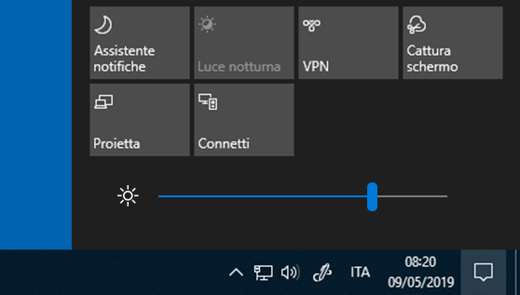
Cómo crear una copia de seguridad del registro de Windows

Antes de realizar las operaciones que se describen a continuación, es una buena idea hacer una copia de seguridad del registro de Windows 10. Presione al mismo tiempo GANAR + R y escriba regedit en la ventana de Correr y confirmar presionando OK para iniciar el Editor.
Seleccione El menú Archivo> Exportar, dar un nombre a la copia de seguridad, por ejemplo Backup_Reg_2020-01-17 es guárdelo en una carpeta de su computadora. Antes de guardar, recuerde verificar el artículo Todos y no Selección. Presione el botón Guardar para confirmar.
Para restaurar una copia de seguridad del registro de Windows 10, debe ingresar a Modo provisional. Para hacer esto, sube Ajustes (GANAR + YO)> Actualización y seguridad > Restauracion. Entonces sube Inicio avanzado y presione el botón Reiniciar ahora.
Cuando se complete el reinicio, se encontrará en la pantalla Elegir una opción. Aquí haga clic en Solución de problemas > Opciones avanzadas> Configuración de inicio y confirmar con Reiniciar.
Cuando reinicie, encontrará una pantalla con una lista frente a usted: la cuarta es la Modo Provisional que tendrás que elegir. En este punto, para continuar con la restauración del registro del sistema, debe hacer clic con el botón derecho en el archivo .reg guardado y seleccionar, en el menú emergente, Unión. La copia de seguridad se restaurará y podrá reiniciar su computadora para completar la operación.
Cómo eliminar el Centro de notificaciones de Windows 10
Comienzo Correr con la combinación de teclas GANAR + r y escriba Regedit luego presione Enter.
En el registro de configuración, vaya a HKEY_CURRENT_USER Software Políticas Microsoft Windows. Aquí deberías encontrar la clave Explorador.
Si no es así, créelo haciendo clic derecho sobre el elemento. Ventanas, luego en Nuevo> Llave y cambiarle el nombre a Explorador. Haga clic en él con el botón derecho del ratón para abrir el menú contextual. Luego seleccione en Nuevo> Valor DWORD (32 bits) y cambia su nombre a DisableNotificationCenter.
Haga doble clic en la entrada creada y en la nueva ventana ingrese Datos de valor el número 1.
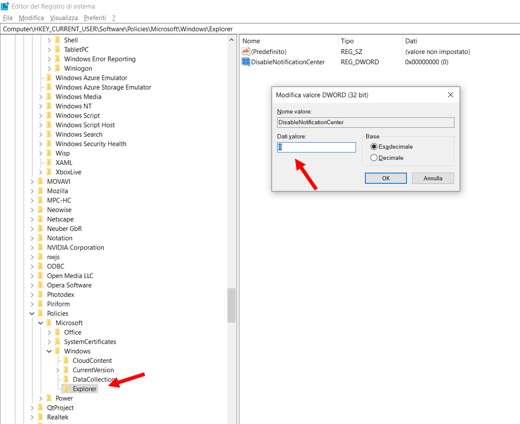
La próxima vez que reinicie su PC, el Centro de notificaciones ya no estará presente en la barra de la bandeja.
Para restaurar el Centrar Notificaciones solo entra 0 en Datos de valor de la llave DisableNotificationCenter.
Cómo eliminar el icono del Centro de notificaciones de Windows 10
Alternativamente, puede eliminar el icono del centro de notificaciones haciendo clic con el botón derecho en un espacio vacío de la barra de tareas. Luego seleccione Configuración de la barra de tareas y ve a la sección Área de notificación.

Clic en el enlace Activar o desactivar los iconos del sistema y apague el interruptor de icono Centrar Notificaciones. Si lo hace, habrá eliminado el icono del Centro de notificaciones de Windows 10.
Cómo eliminar las notificaciones generadas por las aplicaciones del sistema
Este procedimiento no elimina las notificaciones generadas por las aplicaciones del sistema. Para deshabilitarlos, debe realizar otro procedimiento que deshabilitará todas las notificaciones del sistema, pero no las que provienen de aplicaciones de terceros, para aquellas, debe leer el párrafo siguiente «Cómo desactivar las notificaciones de pantalla en Windows 10«.
Comienzo Correr con GANAR + R y escriba regedit entonces presione Ingresar. En el Editor del registro, vaya a HKEY_CURRENT_USER Software Microsoft Windows CurrentVersion Explorer Advanced y haga clic en él con el botón derecho del ratón para seleccionar en el menú emergente: Nuevo> Valor DWORD (32 bits). Nombra el nuevo valor de EnableBalloonTips. Haga doble clic en él y en la nueva ventana ingrese Datos Valor el número 0.
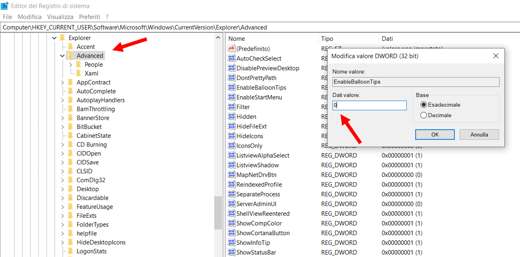
Confirma todo y reinicia tu PC. Al reiniciar, ya no tendrá notificaciones del sistema. Para volver, todo lo que tiene que hacer es poner 1 en Datos de valor de EnableBallonTips.
Cómo desactivar las notificaciones de pantalla en Windows 10
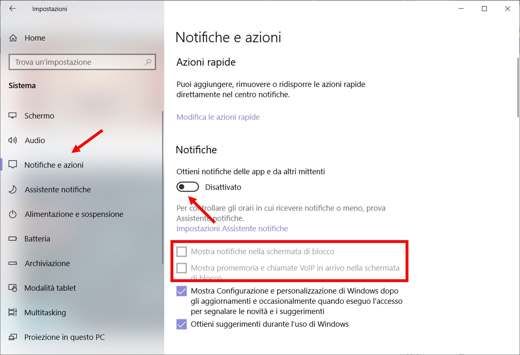
Si desea deshabilitar, pero no eliminar las notificaciones de Windows 10, puede intervenir directamente en la Configuración. Subir: Inicio> Configuración (rueda dentada)> Sistema y seleccione Notificaciones y acciones.
Lleva a Discapacitado el interruptor Notificaciones, desmarcando también un Mostrar notificaciones en la pantalla de bloqueo es Muestre recordatorios y llamadas VoIP entrantes en la pantalla de bloqueo.
De esta forma habrás eliminado las notificaciones en pantalla.
